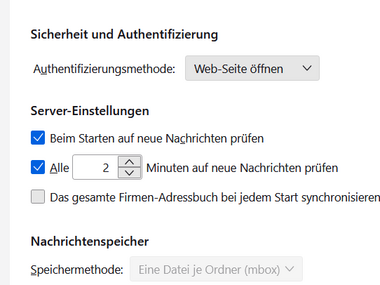Postfach-Zugriff mit Thunderbird
MAILBOX 40-015
Was Sie wissen müssen
Diese Anleitung gilt nur für HFU-Mitarbeiter und nicht für Studierende.
Das HFU-E-Mail-Konto kann nur mit einer Zwei-Faktor-Authentifizierung genutzt werden. Die aktuelle Version des E-Mail-Programms Mozilla Thunderbird bietet dies nicht. Um Thunderbird trotzdem mit dem HFU-Postfach zu verbinden, wird ein Add-on benötigt. Im Folgenden wird beschrieben, wie Sie das Add-on installieren und was Sie bei der Einrichtung beachten müssen.
Was Sie tun müssen
Installieren Sie in Mozilla Thunderbird unter Einstellungen >> Add-ons und Themes >> Erweiterungen, das Add-on „Eule für Exchange“.
Das Add-on "Eule für Exchange" wird installiert und in der Add-On Verwaltung aktiviert aufgelistet.
Das Add-on ist einen Monat kostenlos, danach wird eine kostenpflichtige Lizenz verwendet (diese werden für Postfächer der Domain hs-furtwangen.de automatisch zugewiesen). Weitere Informationen unter: www.beonex.com/owl
- 1.1
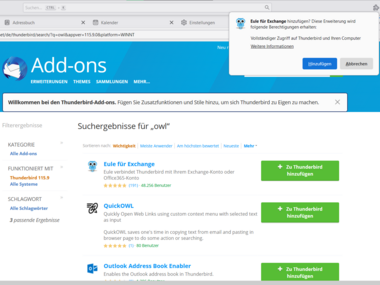 Add-on "Eule für Exchange" hinzufügen
Add-on "Eule für Exchange" hinzufügenSuchen Sie in der Add-on Bibliothek nach "owl" und klicken Sie hinter dem Eintrag "Eule für Exchange" auf die Schaltfläche "Zu Thunderbird hinzufügen"
Wecheln Sie in Thunderbird auf die Ansicht Erweiterungen und klicken Sie nun neben dem Add-On "Eule für Exchange" auf das Icon mit dem Schraubenschlüssel, um die Einstellungen zu öffnen.
Die Erweiterte Ansicht wird geöffnet, mit aktiviertem Tab "Einstellungen".
- 2.1
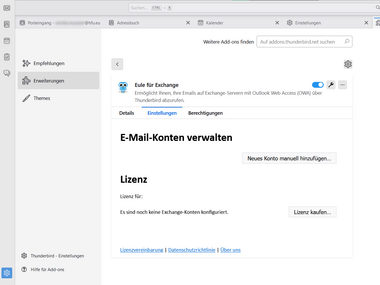 Add-On Übersicht
Add-On ÜbersichtDas Add-On "Eule für Exchange" wird nun aufgelistet.
Klicken Sie in den Einstellungen auf die Schaltfläche „Neues Konto manuell hinzufügen...“.
Es öffnet sich die Eingabemaske "Ein neues Exchange-Konto einrichten".
Geben Sie Ihre Daten ein und klicken Sie am Ende der Eingabemaske auf „Konto erstellen“.
Daten-Muster Studierende:
- E-Mail-Adresse: vorname.nachname@stud.hs-furtwangen.de
- Ihr Benutzername: abc12345@stud.hs-furtwangen.deDaten-Muster Professoren/Mitarbeiter:
- E-Mail-Adresse: vorname.nachname@hs-furtwangen.de
- Ihr Benutzername: abc1234@hs-furtwangen.de
Geben Sie im EIngabefeld "Ihr Passwort" das Kennwort Ihres HFU-Accounts an.
Geben Sie im Eingabefeld "Webmail-Seite" diese URL an:
Externer Link wird in neuem Fenster geöffnet:https://mailbox.hs-furtwangen.de/owa
Es öffnet sich ein Browserfenster mit der Anmeldemaske von Outlook Web Access.
- 4.1
 Exchange-Konto einrichten (Studierende)
Exchange-Konto einrichten (Studierende)Beispielhafte Anmeldung eines Studierenden Accounts.
- 4.2
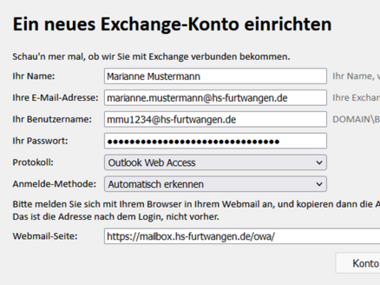 Exchange-Konto einrichten (Mitarbeiter und Professoren)
Exchange-Konto einrichten (Mitarbeiter und Professoren)Beispielhafte Anmeldung eines Professor- oder Mitarbeiter Accounts.
Melden Sie sich mit ihrem HFU Account an.
Sicherheitshinweis: In Thunderbird ist es möglich, gespeicherte Passwörter im Klartext anzeigen zu lassen.
Thunderbird ist nun mit Ihrem HFU-Postfach verbunden und Sie können damit E-Mails versenden und empfangen.
- 5.1
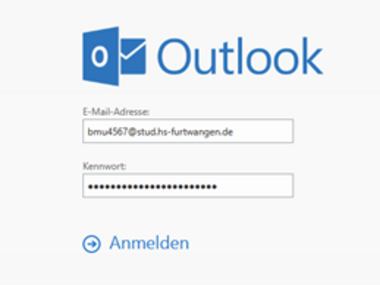 Anmeldung (Studierende)
Anmeldung (Studierende)Nach Einrichtung des Exchange-Konto erfolgt der HFU-Account Login
- 5.2
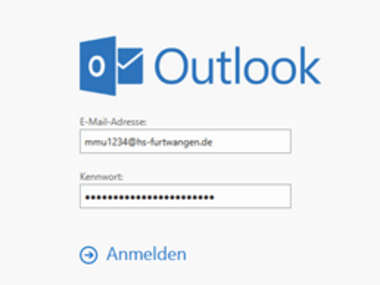 Anmeldung (Professoren / Mitarbeiter)
Anmeldung (Professoren / Mitarbeiter)Nach Einrichtung des Exchange-Konto erfolgt der HFU-Account Login
Wichtiger Hinweis:
Nach jedem Neustart von Thunderbird müssen Sie sich mit Ihrem HFU-Account anmelden (Schauen Sie nach dem jeweiligen Tab "Outlook"). Außerdem läuft Ihre HFU-Anmeldung aus Sicherheitsgründen nach einer gewissen Zeit wieder aus, so dass Sie sich erneut anmelden müssen.Um die Frequenz der notwendigen Passworteingaben zu minimieren ergänzen Sie bitte die nachfolgende Einstellung:
Klicken Sie auf das Zahnrad-Symbol für die Einstellungen.
Wählen Sie "Konten-Einstellungen" aus.
Suchen Sie im Menübaum das gewünschte Konto abc1234(at)hs-furtwangen.de und klicken Sie dort die "Server-Einstellungen" an.
Unter den Server-Einstellungen geben Sie den folgenden Wert ein:
"Alle 2 Minuten auf neue Nachrichten prüfen".
Die Zeit zwischen den notwendigen Passworteingaben wird so auf mehrere Stunden ausgedehnt. Dieser Zustand bleibt auch nach einem Neustart oder einem Wechsel des Netzwerks ohne erneute Eingabe des Passworts erhalten.
- 5.1